Analice en un solo clic con estos 4 trucos utilizando macros de Minitab
- Detalles
- Categoría: Minitab
- Visto: 6848

Por Gillian Groom.
En Minitab, queremos que nuestros usuarios centren su tiempo en sacar conclusiones sensatas de sus datos, que puedan utilizar para resolver problemas comerciales o aprovechar oportunidades. Sin embargo, con cada vez más y más fuentes de datos disponibles, a menudo se pasa uno más tiempo preparándose para el análisis que interpretándolo.
Aquí presentamos cuatro ideas que muestran cómo las macros de Minitab ofrecen un "análisis con un clic" para la parte repetitiva de cualquier proyecto de análisis
1) Crear un gráfico personalizado
Es posible que los gráficos que se producen directamente a partir de los menús de Minitab no aparezcan exactamente como es deseado. Por ejemplo, tome este conjunto de datos de crecimiento de unas plantas en el siguiente ejemplo de diagrama de caja. Produce el siguiente gráfico.
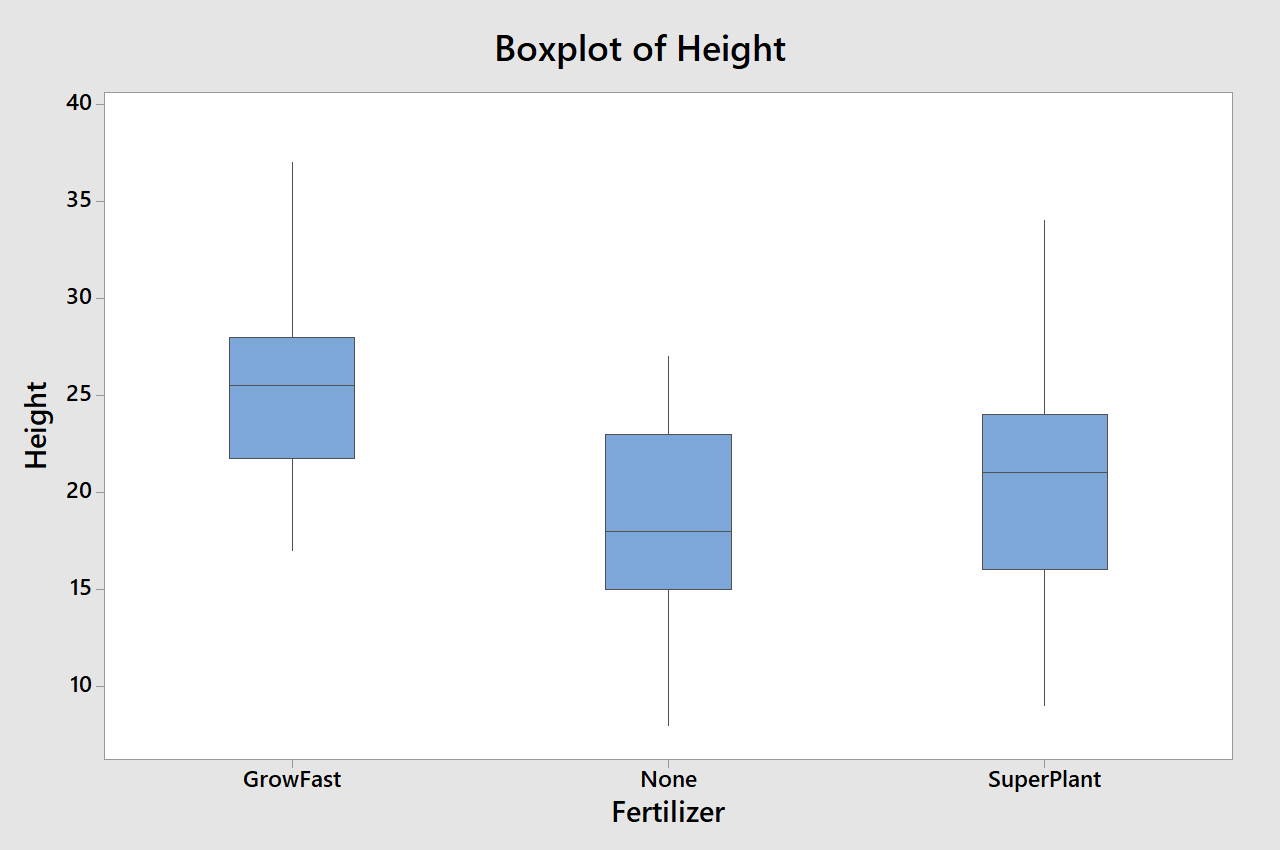
Sin embargo, es posible que desee que se vea así.
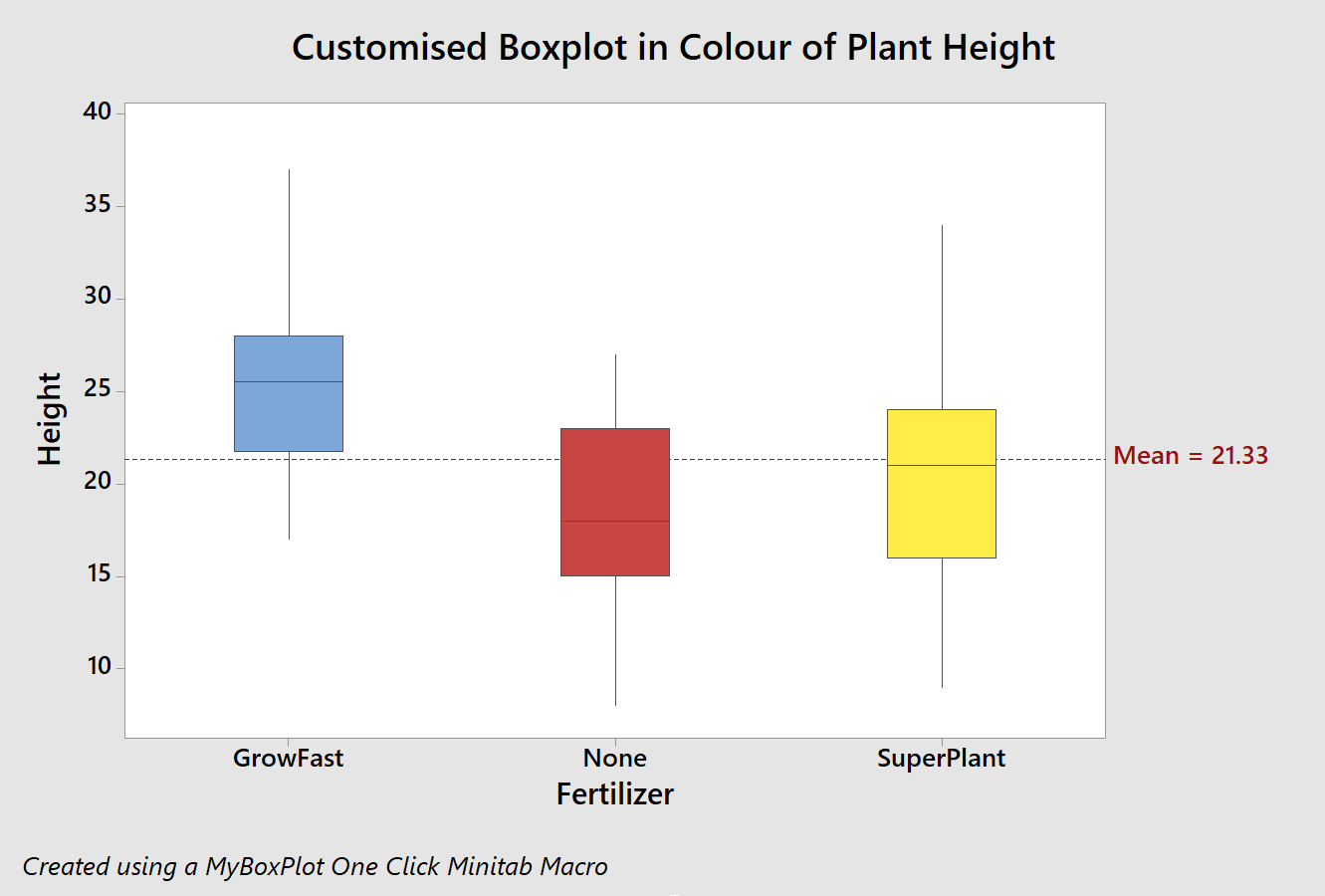
Es fácil editar el gráfico Boxplot original para que se vea así, pero si tuviera que hacer esto para una gran cantidad de gráficos cada mes, se convertiría en una carga real. Sin embargo, sería posible crear un Minitab Exec, el tipo más simple de automatización en Minitab, para hacerlo rápidamente con un solo clic.
2) Preparar el análisis de conjuntos de datos externos
Hoy en día, a menudo obtenemos datos de varias fuentes y antes de que podamos hacer cualquier análisis, necesitamos importar los datos y prepararlos para el análisis, lo que podría implicar subconjuntos de datos, clasificación, transposición, recodificación y creación de nuevas variables.
Tuve un problema similar con los datos que utilicé para mi blog, Sunny Day for a Statistician. Los datos de mi sistema de paneles solares llegaron en 50 archivos CSV mensuales, cada uno con este aspecto.
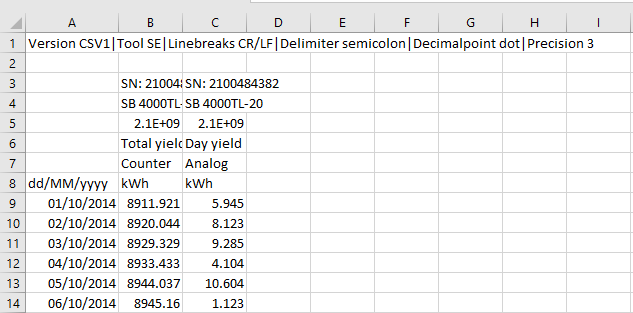
Necesitaba que todos estos datos estuvieran en un único archivo, así que en lugar de hacerlo manualmente de uno en uno, escribí una macro que:
- Me preguntó la fecha de inicio y la fecha de finalización de mi análisis.
- Determinó cuántos archivos debían crearse y creó los nombres de archivo para cada mes.
- Navegó por los archivos mensuales, ignorando las primeras 7 filas de encabezado.
- Apiló las hojas de trabajo individuales en una hoja de trabajo.
- Extrajo el año y el mes de la fecha, quedando listo para mi análisis.
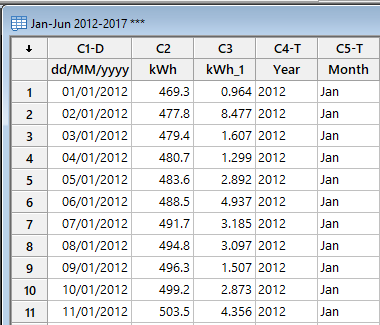
Ahora que tengo esta macro, puedo agregar rápidamente datos a mi hoja de trabajo histórica de datos solares, y dejarla lista para repetir mi análisis. ¡Incluso podría extender esta macro para hacer el análisis también!
3) Análisis utilizando un método o fórmula que no está en Minitab
Minitab tiene una extensa biblioteca de métodos y fórmulas que cubren la mayoría de los análisis. Sin embargo, ¿qué sucede si se desea utilizar una metodología o fórmula diferente? Muchos usuarios piensan que tienen que usar otro software que les permita hacer cálculos a partir de los primeros principios.
Sin embargo, siempre que sepa lo que quiere y tenga las fórmulas/métodos necesarios, puede usar una macro para completar este análisis. Puede encontrar más de 100 ejemplos de estos tipos de análisis que se pueden completar con macros en la Biblioteca de macros de Minitab.
4) Añada las macros a la barra de menú de Minitab
¿Sabía que puede personalizar la barra de menú en Minitab para mostrar sus macros? Solo tiene que seguir los pasos que encontrará en este enlace.
Espero que estos trucos te hayan dado algunas ideas para mejorar la eficiencia del análisis en tu organización.

